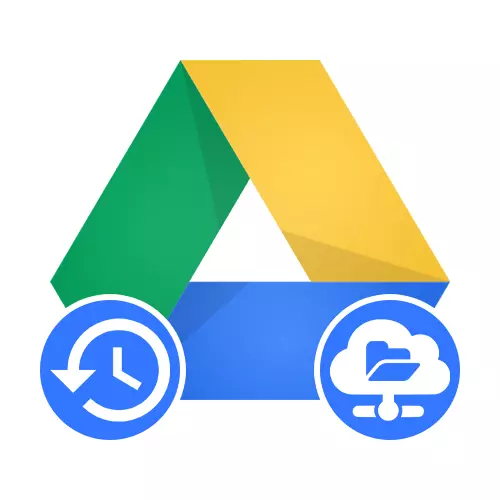
Vaihtoehto 1: Tietokone
Voit palauttaa varmuuskopiot manuaalisesti tietokoneellesi tallentamalla aiemmin lisätyt tiedostot pilvestä tai käyttämällä virallista apuohjelmaa synkronointiin. Molemmissa tapauksissa ei ole mitään ongelmaa palauttaa kaikki kadonneet asiakirjat, mutta vain jos ne olisivat liitetyssä kansiossa ja ne on aiemmin ladattu arkistoon.Koska tämä edustaja pyrkii ensisijaisesti varaamaan valitettavasti, se on melko epämukavaa toipua. Yleensä menetelmä on edelleen merkityksellinen, jos tallennat suuren määrän tiedostoja pilvessä, joka on erotettu kansioittain, koska sisältö tallennetaan ennallaan.
Vaihtoehto 2: Mobiililaite
Android-alustalaitteet liittyvät yleensä paremmin Google Cloud-tallennustilaan, joten voit ladata paitsi tiettyjä tiedostoja myös käyttöjärjestelmän tietoja ja joitain sovelluksia. Tällöin talteenottomenettely on merkittävästi erilainen kunkin yksittäisen vaihtoehdon tapauksessa.
Lue myös: Näytä varmuuskopiot puhelimessa
Tapa 1: Tilin sitominen
Jos haluat toipua Google-levytiedoista Android-käyttöjärjestelmästä ja aina asetetuista sovelluksista, sinun on yksinkertaisesti liitettävä älypuhelimen tilille, jossa haluttu tieto oli aiemmin tallennettu. Tilin lisäämisen yhteydessä on tärkeää ottaa käyttöön "Tallenna varmuuskopio Google Disk" -vaihtoehtoon jollakin näytöllä, ja vain sen jälkeen, kun jatkuu valtuutus, koska muutoin pilven tiedot jätetään huomiotta.
Lue lisää: Lisää Google-tili Androidiin
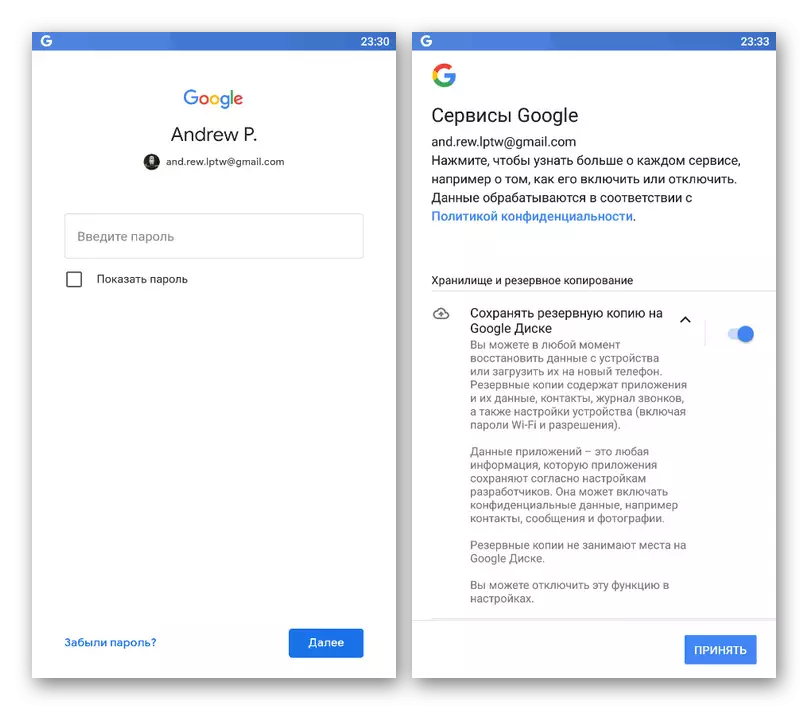
Huomaa, että laitteessa voit vain käyttää varmuuskopiota samalla tai uudemmalla käyttöjärjestelmän versiolla kuin luodessasi. Älä myöskään unohda väliaikaisia rajoituksia tällaisten tietojen tallentamisesta, joiden mukaisesti käyttämättömät tiedot poistetaan automaattisesti kahden kuukauden kuluttua.
Tapa 2: Sovellus palauttaa
Lähes jokainen suosittu messenger Android säilyttää varmuuskopioita keskusteluista ja muista tiedoista pilvivarastossa, ja voit myöhemmin käyttää tietojen palauttamiseen. Lisäksi samanlainen tehtävä suoritetaan useimmissa muissa sovelluksissa, jotka pystyvät tallentamaan tietoja Google Drive.
WhatsAppin tapauksessa hakemus on ladattava uudelleen tai nollattava myöhemmin suorittamalla valtuutus puhelimella. Jos sopiva varmuuskopio havaitaan Google-tilin tallennustilassa, heti vahvistuksen jälkeen, sopiva hälytys näkyy "Restore" -painikkeella.
Lue lisää: Palauta varmuuskopiot WhatsAppissa
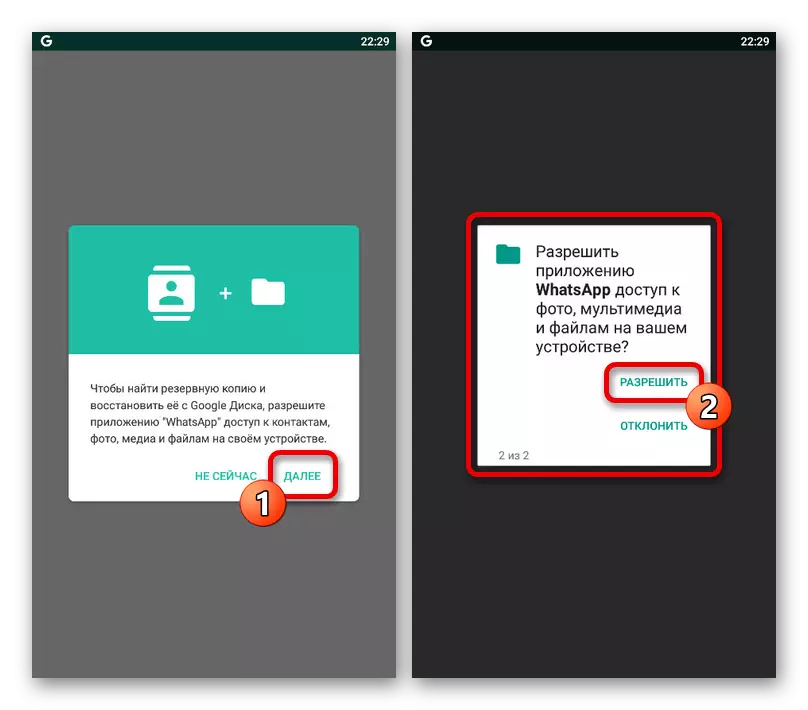
Viber
Huolimatta siitä, että varmuuskopioiden luominen Viber eroaa WhatsAppista, tietojen palauttamisprosessi suoritetaan samalla tavoin - ensimmäisen asetuksen asennuksen jälkeen. Siten sinun tarvitsee vain avata ohjelma, suorittaa valtuutus ja tarkistuksen jälkeen vahvista tietojen lataus Google Drive -palvelusta.
Lue lisää: Reserve Backups in Viber

